[1]レコーダーとテレビを直接LANケーブルで接続します
図を参考にレコーダーのLAN端子とテレビ背面のLAN端子をLANケーブルで接続してください。
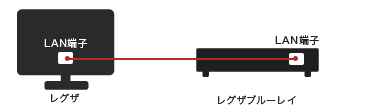
●ページ上部に戻る
テレビの録画番組をレコーダーにダビングする(機器同士を直接LAN接続する場合)
それぞれをLANケーブルで直接接続し、下記のように設定してください
※ご利用のレコーダーが4K放送対応モデル(DBR-4KZ600、4KZ400、4KZ200シリーズ)の場合は【
FAQID:170122
】をご覧ください。
※ご利用のレコーダーがRDシリーズの場合は【
FAQID:170123
】をご覧ください。
※ルーター経由の有線LAN接続の場合は、【
FAQID:163614
】をご覧ください。
※無線LAN接続(Wi-Fi)場合は、【
FAQID:170126
】をご覧ください。
接続・設定・操作方法 目次
接続方法
●[1]レコーダーとテレビを直接LANケーブルで接続します
ネットワーク設定方法
●[2]レコーダー側のネットワーク設定方法
●[3]レコーダー側のダビング設定方法
●[4]テレビ側のネットワーク設定方法
ダビング方法(テレビの操作)
●[5]ダビング操作方法
ダビング先として正しく表示されない場合…
●[6]設定方法に問題がないか改めてご確認ください
●[7]レコーダーとテレビのリセット操作を行ってください
接続方法
図を参考にレコーダーのLAN端子とテレビ背面のLAN端子をLANケーブルで接続してください。
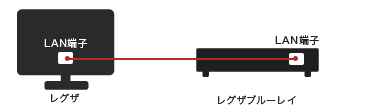
●ページ上部に戻る
ネットワーク設定方法
(1)[スタートメニュー]ボタンを押して、【設定】→【本体設定】→【ネットワーク設定】→【ネットワーク接続設定】の順に進みます。
(2)【有線LAN】を選び[決定]ボタンを押します。
(3)【本機とTVなどの機器をLANケーブルで直接つなぐ】を選び[決定]ボタンを押します。
(4)【手動設定】を選び[決定]ボタンを押します。設定一覧表示に切り換わるのでそれぞれ次のように設定します。
(5)設定一覧表示に切り換わるのでそれぞれ次のように数字を入力します。
●【IPアドレス】を【192.168.1.15】
●【サブネットマスク】を【255.255.255.0】
●【デフォルトゲートウェイ】を【192.168.1.1】
●【DNSアドレス(プライマリ)】を【192.168.1.1】
○【DNSアドレス(セカンダリ)】は何も入力しません。
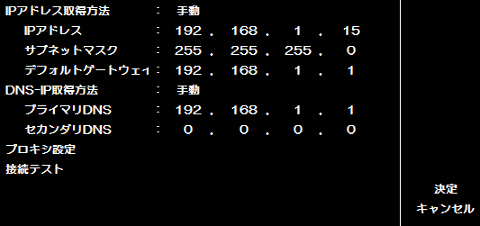
(6)右側の【決定】を選択し、[決定]ボタンを押します。
(7)設定完了後、確認画面が表示されるので、(【了解】を選び)[決定]ボタンを押します。
●ページ上部に戻る
(1)[スタートメニュー]ボタンを押して、【設定】→【本体設定】→【ネットワーク設定】→【ネットワーク連携設定】の順に進みます。
(2)(ネットワーク連携設定)【利用する】を選び[決定]ボタンを押します。
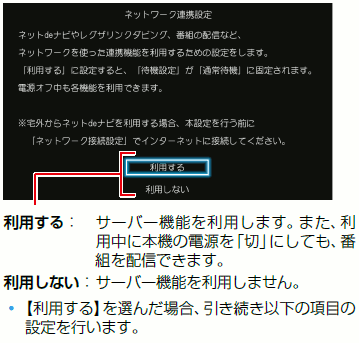
(3)デバイスネーム入力画面に切り換わりますので、そのまま【いいえ】を選択して[決定]ボタンを押します。
(4)(ネットワーク連携接続設定/ネットdeナビ設定)【利用する】を選び[決定]ボタンを押します。
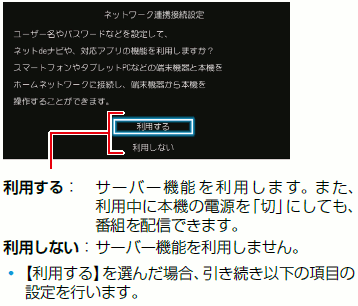
(5)(ネットワーク連携接続設定/ネットdeナビ設定)ここで、BD/DVDレコーダーにアクセスするための 「ユーザー名」、「パスワード」を設定します。ユーザー名とパスワードは任意の文字を設定してください。
※「ポート番号」は「80」が設定されていますが、通常、変更する必要はありません。
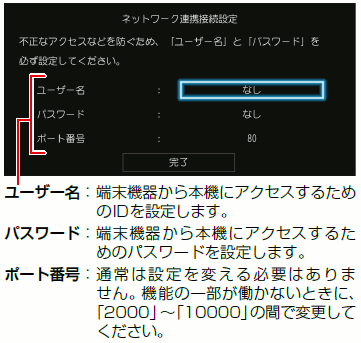
(6)すべての設定が終わったら、【完了】を選び[決定]ボタンを押します。
(7)最後に[終了]ボタンを押してメニューを閉じてください。
●ページ上部に戻る
(1)[設定]ボタンを押して、【ネットワーク・サービス設定】→【ネットワーク接続設定】→【詳細設定】の順に進みます。
(2)【接続方法】を【有線LAN】にします。
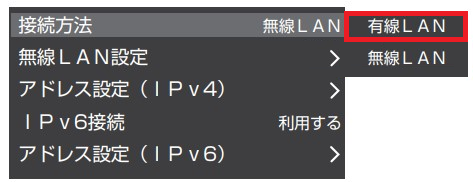
(3)続いて【アドレス設定(IPv4)】に進みます。
(4)上部のIPアドレス項目を「手動設定」に変更します。
(5)次のように数字を入力します。
●【IPアドレス】を【192.168.1.20】
●【サブネットマスク】を【255.255.255.0】
●【デフォルトゲートウェイ】を【192.168.1.1】
●【DNSアドレス(プライマリ)】を【192.168.1.1】
○【DNSアドレス(セカンダリ)】は何も入力しません。
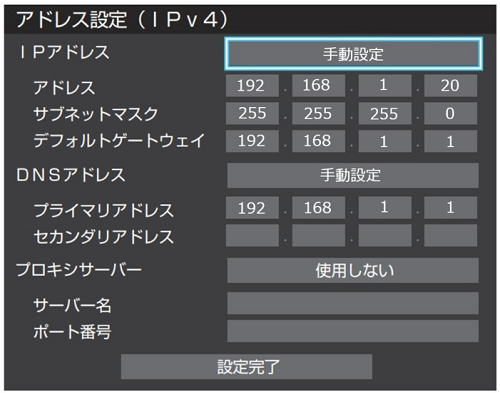
(6)「設定完了」で[決定]ボタンを押し、テレビ側の設定は終了です。
●ページ上部に戻る
ダビング方法(テレビの操作)
(1)テレビの[録画リスト]ボタンを押して録画リストを開きます。
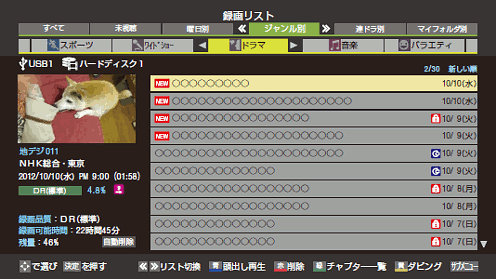
(2)ダビングする番組を選び、.gif) (黄)ボタンを押します。
(黄)ボタンを押します。
(3)【1件ダビング】(または、【複数ダビング】)を選び、[決定]ボタンを押します。
※複数ダビングを選んだ場合は、ダビング先指定のあとに、ダビングする番組を選んでチェックを入れます。
(4)ダビング先を選択します。
※ダビング先機器が一つしかない場合は、ダビング選択は省略されます。

(5)ダビング先を確認して(【はい】を選び)[決定]ボタンを押します。
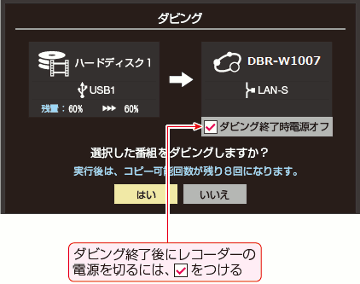
(6)ダビングがはじまり進行状況を表す表示に切り換わります。
●ページ上部に戻る
ダビング先として正しく表示されない場合…
レコーダーとテレビで設定した【IPアドレス】が重複している場合、正しくダビング先に表示されません。
必ずレコーダーとテレビは【IPアドレス】の末尾が異なる数字で設定してください。
●ページ上部に戻る
レコーダー、またはテレビが一時的に動作不安定になっている可能性があります。機器の動作安定化のため、以下の方法でリセット操作をお試しください。
※レコーダーやテレビが本体動作中に電源プラグを抜くと故障の原因になります。
電源プラグを抜く際は、必ず機器が録画・ダビング実行中ではないこと、電源ランプが消灯していることをご確認ください。
(1)レコーダーは事前に瞬速起動やタイムシフトマシン録画の設定を無効にし、リモコンの[■停止]ボタンを押しながら、レコーダー本体の[電源]ボタンを押して電源をお切りください。
テレビは本体電源ボタンを押して電源をお切りください。
※レコーダーは電源ランプが消灯しない場合、レコーダー本体の[電源]ボタンを8秒以上長押ししてください。

(2)レコーダー、テレビそれぞれの電源ランプが消灯していることを確認の上、電源プラグをコンセントから抜いて1分程度お待ちください。
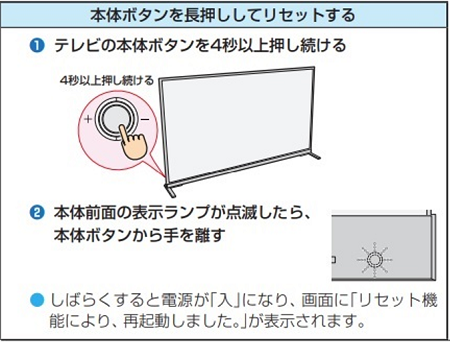

●ページ上部に戻る
レグザリンク・ダビング対応製品はHPでご確認ください。
■対応機種・【2022年以降】
■対応機種・【2021年以前】
※リモコンのボタン名、設定メニューの項目名や操作は、製品によって多少異なる場合があります。
取扱説明書ダウンロード